 neben Eckentyp auf der Eigenschaftsseite Form zugreifen können, für erweiterte Eckenoptionen, wie z. B. zum Anpassen der einzelnen Ecken auf andere Weise.
neben Eckentyp auf der Eigenschaftsseite Form zugreifen können, für erweiterte Eckenoptionen, wie z. B. zum Anpassen der einzelnen Ecken auf andere Weise.
Dialogfeld „Eckenoptionen“ |
Nachdem Sie ein Rechteck zu Ihrer Vorlage hinzugefügt haben, können Sie die Ecken der Form gestalten. Verwenden Sie die Eigenschaftsseite Form, um den Eckentyp für Ihr Objekt sowie bei abgerundeten Ecken den Grad der Rundung auszuwählen.
Verwenden Sie das Dialogfeld Eckenoptionen, auf das Sie durch Klicken auf das Symbol  neben Eckentyp auf der Eigenschaftsseite Form zugreifen können, für erweiterte Eckenoptionen, wie z. B. zum Anpassen der einzelnen Ecken auf andere Weise.
neben Eckentyp auf der Eigenschaftsseite Form zugreifen können, für erweiterte Eckenoptionen, wie z. B. zum Anpassen der einzelnen Ecken auf andere Weise.
Die folgenden Optionen sind verfügbar:
Ecken sind symmetrisch: Legt fest, dass alle Ecken identische Einstellungen aufweisen, zum Beispiel Eckentyp und Grad der Rundung.
Jede Ecke einzeln anpassen: Gibt an, dass Sie die einzelnen Ecken einer Form individuell anpassen können. Wählen Sie dazu zunächst die Ecke aus dem Diagramm, die Sie anpassen möchten, dann den Eckentyp, die Breite und die Höhe der Rundung. Im folgenden Beispiel ist eine Form mit vier benutzerdefinierten Ecken dargestellt:
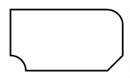
Eckeneigenschaften
Eckentyp: Legt den Eckentyp für Ihre Form fest. Die Optionen umfassen rechteckig, abgerundet, abgeschrägt, konkav und invertiert.
Breite und Höhe der Ecke sind gleich: Legt fest, dass die Breite und Höhe einer jeden Ecke denselben Wert aufweisen. Um die Breite und Höhe einer Ecke getrennt voneinander einzustellen, deaktivieren Sie dieses Kontrollkästchen. Verfügbar für jeden beliebigen Eckentyp, außer für Rechtecke.
Eckenbreite: Legt den horizontalen Abstand vom Beginn der Rundung der Ecke bis zum unsichtbaren Schnittpunkt der „Ecke“ fest.

Eckenhöhe: Legt den vertikalen Abstand vom Beginn der Rundung der Ecke bis zum unsichtbaren Schnittpunkt der „Ecke“ fest.
